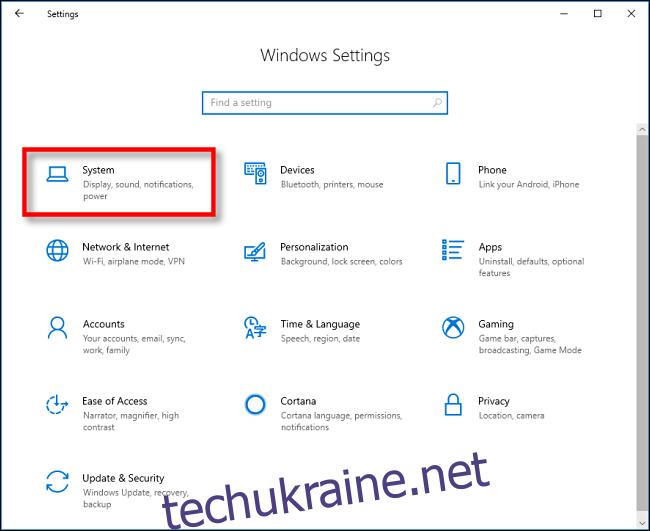Windows 10 робить копіювання та вставлення зручнішим завдяки функції, яка називається Історія буфера обміну. Це дозволяє закріплювати елементи, які ви часто копіюєте, і вставляти в список для швидкого доступу. Ось як ним користуватися.
Що таке історія буфера обміну?
Історія буфера обміну була представлена в оновленні Windows 10 за жовтень 2018 року. Він дозволяє вам побачити список з 25 останніх елементів, які ви скопіювали в буфер обміну, натиснувши Windows+V.
З увімкненою функцією «Історія» Windows зберігає записи, що складаються з тексту, HTML або зображень розміром менше 4 МБ. Більші елементи не зберігаються в історії буфера обміну. Елементи зі списку також стираються щоразу, коли ви перезавантажуєте пристрій, якщо вони не закріплені.
За замовчуванням історію буфера обміну не ввімкнено — її потрібно ввімкнути в налаштуваннях, тому ми зробимо це спочатку.
Як увімкнути історію буфера обміну в Windows 10
Щоб увімкнути історію буфера обміну, натисніть кнопку «Пуск», а потім клацніть значок шестірні зліва в меню «Пуск», щоб відкрити «Параметри Windows». Крім того, ви можете натиснути Windows+I.
Натисніть «Система».
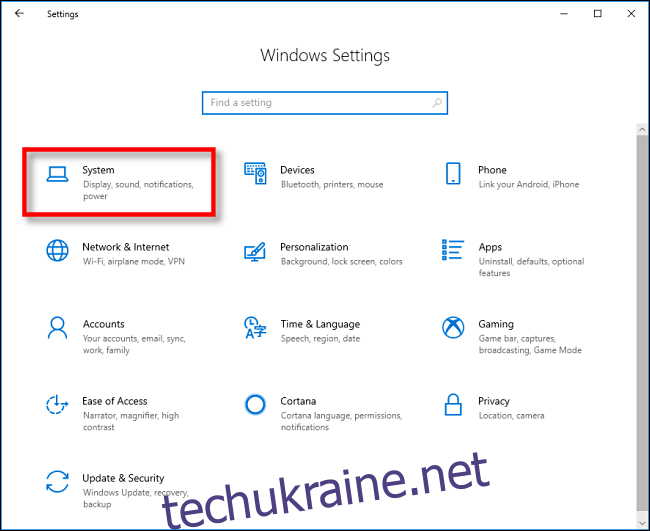
Натисніть «Буфер обміну» на бічній панелі, а потім увімкніть параметр «Історія буфера обміну».
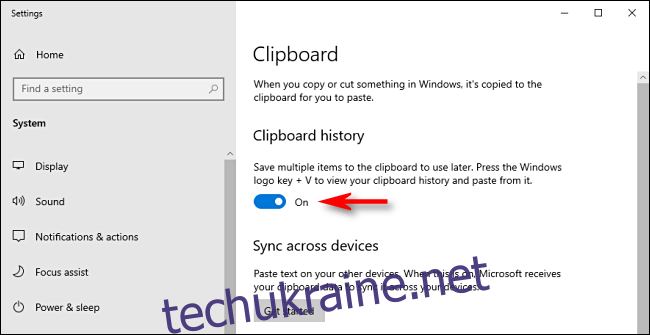
Історія буфера обміну тепер увімкнена. Ви можете закрити «Налаштування Windows» і використовувати цю функцію в будь-якому місці системи.
Як закріпити елементи в історії буфера обміну в Windows 10
Після того, як ви ввімкнули історію буфера обміну, натисніть Windows+V, щоб відкрити список елементів, які ви нещодавно скопіювали в будь-якій програмі.
Вікно з’явиться або біля програми, яку ви використовуєте, або, якщо всі вікна закриті або згорнуті, у нижньому правому куті екрана. Елементи, які ви нещодавно скопіювали, будуть у верхній частині списку.
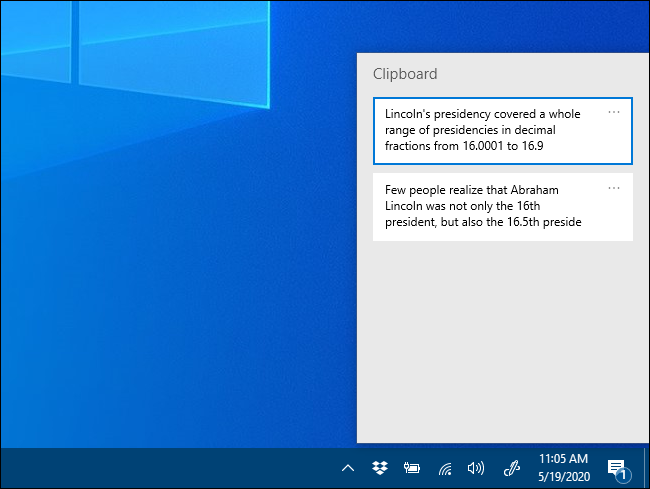
Ви можете закріпити елемент до списку історії буфера обміну в два кроки. Спочатку клацніть три крапки (…) поруч із елементом, який потрібно закріпити.
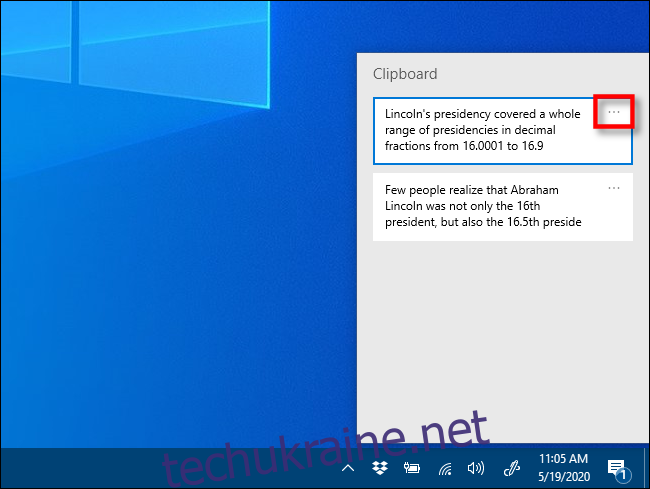
Поруч з елементом з’явиться невелике меню; виберіть «Закріпити».
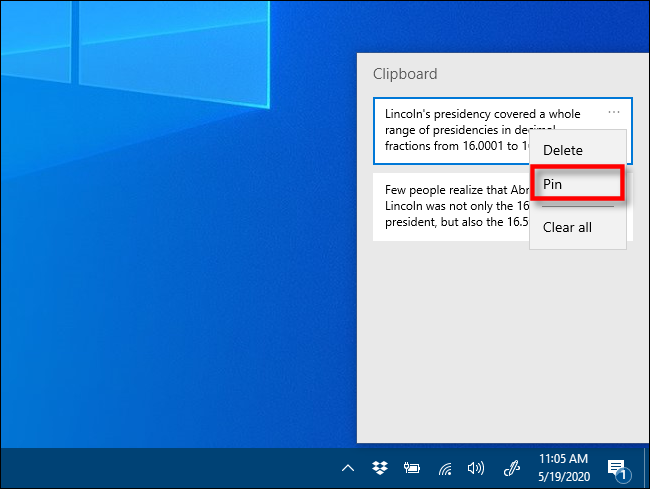
Після того, як ви закріпите елемент, він залишиться в історії буфера обміну, навіть якщо ви перезавантажите комп’ютер або натисніть «Очистити все».
Щоб відкріпити елемент, просто натисніть Windows+V, щоб відкрити історію буфера обміну. Клацніть три крапки біля елемента, а потім натисніть «Відкріпити».
Коли ви хочете швидко вставити закріплений елемент, просто натисніть Windows+V і виберіть його зі списку. Потім елемент буде вставлено в програму, яку ви використовуєте.
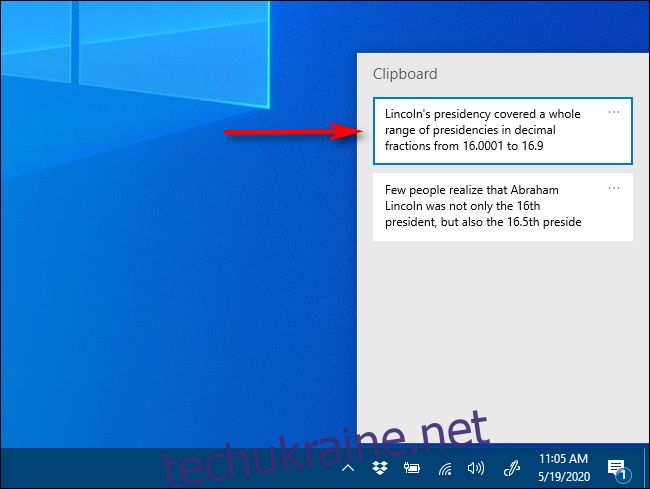
Найкраще те, що ви можете отримати доступ до меню Windows+V з будь-якого місця в Windows. Приємного наклеювання!